Reklama
 Podczas gdy wygaszacze ekranu zablokowane hasłem są koniecznością bezpieczeństwa w wielu firmach, w większości domów jedynym prawdziwym celem wygaszacza ekranu jest... no cóż... zapisanie ekranu. Dotykanie klawiatury lub poruszanie myszą za każdym razem, gdy podchodzisz do komputera, może być trochę irytujące. Jest to szczególnie denerwujące, jeśli masz uruchomione skanowanie lub inną aktywność, którą chcesz monitorować przez długi czas. Wygaszacz ekranu się uruchomi, a ty musisz stuknąć klawiaturę lub poruszyć myszą, aby go usunąć.
Podczas gdy wygaszacze ekranu zablokowane hasłem są koniecznością bezpieczeństwa w wielu firmach, w większości domów jedynym prawdziwym celem wygaszacza ekranu jest... no cóż... zapisanie ekranu. Dotykanie klawiatury lub poruszanie myszą za każdym razem, gdy podchodzisz do komputera, może być trochę irytujące. Jest to szczególnie denerwujące, jeśli masz uruchomione skanowanie lub inną aktywność, którą chcesz monitorować przez długi czas. Wygaszacz ekranu się uruchomi, a ty musisz stuknąć klawiaturę lub poruszyć myszą, aby go usunąć.
Czy nie byłoby fajnie, gdyby Twój komputer zachowywał się trochę bardziej jak jeden z tych zaawansowanych komputerów, o których czytasz powieści science fiction, w których możesz po prostu podejść do niego i poczuć, że tam jesteś i odpowiedzieć odpowiednio? Mam na myśli, że prawie teraz każdy komputer jest wyposażony w pewnego rodzaju kamerę internetową, często osadzoną bezpośrednio nad monitorem, więc istnieje potencjał dla inteligentniejszych, bardziej zautomatyzowanych komputerów.
Mogą istnieć pewne nowsze systemy komputerowe, które już to robią, ale w większości ludzie nadal tkwią w dotykaniu klawiatury, aby wyłączyć wygaszacz ekranu. Pewnego dnia zacząłem o tym myśleć i postanowiłem spróbować połączyć kombinację aplikacji i skrypty, które wykonałyby to proste zadanie automatyzacji (tak, robią to inżynierowie automatyki) dla zabawy).
Rozwiązanie wygaszacza ekranu z wykrywaniem ruchu
Wymyśliłem kombinację aplikacji i skryptu, która stale monitoruje ruch kamery internetowej, a następnie natychmiast uruchamia skrypt, który usunie wygaszacz ekranu. Wybór oprogramowania kamery internetowej był łatwy. Kusiło mnie, aby użyć Aktywna kamera internetowa Jak zbudować domowy system nadzoru WiFi za pomocą komputera Czytaj więcej oprogramowanie, o którym wcześniej pisałem, ale potem zdałem sobie sprawę, że YawCam, który Mark pokryte wcześniej 2 fajne narzędzia do kamer internetowych Motion Sensor do przyciągania tych intruzów Czytaj więcej , jest o wiele prostsze i bardziej skuteczne w tego rodzaju zadaniach.
Po zainstalowaniu i uruchomieniu YawCam (i przekazaniu im miłej darowizny za zaoferowanie nam tego bezpłatnego oprogramowania) zobaczysz następujący ekran nad filmem z kamery internetowej.
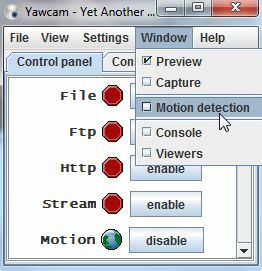
Kliknij "Okno”, A następnie wybierz Detekcja ruchu z listy rozwijanej. Na następnym ekranie zobaczysz stronę, na której oprogramowanie do wykrywania ruchu rejestruje się za każdym razem, gdy ma miejsce zdarzenie ruchu (gdy detekcja jest aktywowana). Kliknij na "działania”, Aby skonfigurować plik, który YawCam będzie uruchamiany po wykryciu ruchu.
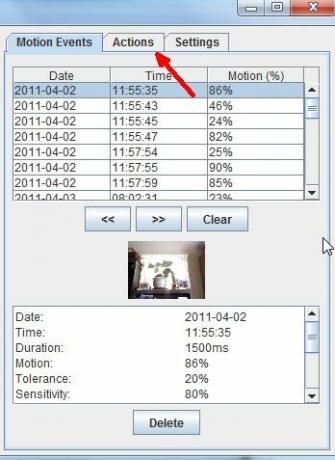
Na tym ekranie zobaczysz „Ustawienia…”Obok Run.exe. Zaznacz pole wyboru obok „Run.exe”, A następnie kliknij przycisk ustawień.
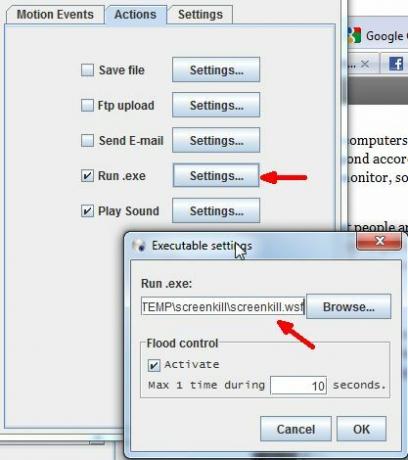
Kliknij na Aktywuj pole wyboru do kontroli powodzi (nie chcesz, aby skrypt uruchamiał się 50 razy na sekundę) i opóźnij (wstawiam 10 sekund, ale możesz użyć do 60 lub więcej). Następnym krokiem byłoby kliknięcie przycisku przeglądania i wybranie pliku skryptu, który chcesz uruchomić. Niestety, jeszcze nie masz. Nie martw się, zapewniam cię.
Zauważysz, że domyślny filtr szuka plików .bat lub .exe, ale możesz także wybrać plik skryptu Windows (.wsf). W tym artykule szukałem całej listy sposobów na zabicie wygaszacza ekranu za pomocą skryptu. Szukałem programów, które już istnieją, lub metod zadań wsadowych, które wyłączają wygaszacz ekranu. W każdym z tych przypadków wygaszacz ekranu pozostaje wyłączony - źle. Potem zwróciłem się do metod wysyłania klawiszy klawiatury lub kliknięć myszką do systemu Windows - i na pewno to było rozwiązanie.
Po przejrzeniu plików pomocy Microsoft znalazłem kod SendKeys, który symuluje naciśnięcie przycisku „Enter” na klawiaturze.
Poniżej znajduje się skrypt.
ustaw WshShell = WScript. CreateObject („WScript. Shell ”)
WshShell. SendKeys („{ENTER}”)
Zapisz ten skrypt w pliku .wsf i wskaż zdarzenie Action w YawCam na ten plik. Teraz za każdym razem, gdy w kamerze pojawia się ruch, rozpocznie się skrypt, który symuluje naciśnięcie klawisza Enter na klawiaturze - co wyłączy wygaszacz ekranu.
Jeśli okaże się, że skrypt nie uruchamia się lub wykrywanie ruchu nie działa (lub jest zbyt czułe), sprawdź „Ustawienia”W YawCam. Upewnij się, że tolerancja jest wystarczająco wysoka, aby nie była zbyt wrażliwa, i upewnij się, że czułość jest wystarczająco wysoka, aby podniosła się, gdy usiądziesz przed komputerem.
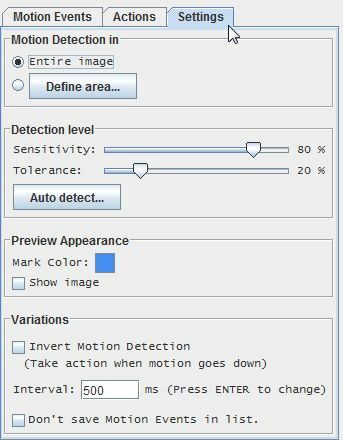
Podobnie jak w przypadku większości zautomatyzowanych rozwiązań, to nie jest jeszcze idealne, ponieważ musisz je wyłączyć, gdy naprawdę chcesz korzystać z komputera lub będzie nadal wysyłać klawisz „Enter” za każdym razem, gdy pojawi się ruch. Jestem pewien, że istnieją inne kreatywne sposoby na udoskonalenie tej sztuczki z wygaszaczem ekranu. Powyższe rozwiązanie będzie działać najlepiej w sytuacjach, gdy masz coś uruchomionego przez wiele godzin (np. Skanowanie antywirusowe) i chcesz to zrobić podejdź do ekranu i niech automatycznie pokaże ci, co się dzieje, ale wygaszacz ekranu włączy się ponownie po przejściu z dala.
Czy zainstalowałeś tę automatyczną konfigurację wygaszacza ekranu? Jak dobrze ci się to udało? Czy udało ci się jeszcze bardziej udoskonalić system? Podziel się swoimi spostrzeżeniami w sekcji komentarzy poniżej.
Źródło zdjęcia: Vivek Chugh
Ryan ma tytuł licencjata z inżynierii elektrycznej. Pracował 13 lat w inżynierii automatyki, 5 lat w IT, a teraz jest inżynierem aplikacji. Były redaktor naczelny MakeUseOf, przemawiał na krajowych konferencjach dotyczących wizualizacji danych i był prezentowany w krajowej telewizji i radiu.